Beriklan di TikTok
Akun TikTok
Mengelola Akun dengan Business Center
Platform Mitra E-commerce TikTok
Developer
Membuat Kampanye
Membuat Grup Iklan
Mengelola Iklan
Pembuatan Iklan dengan Fitur TikTok Lainnya
Tujuan Pertimbangan
Promosi Aplikasi
Pengumpulan Prospek
Video In-Feed
Interaktif In-Feed
Penempatan Non-Feed
Penyempurnaan Interaktif
Solusi Iklan di Industri
Pengoptimalan Auction Ads
Pengoptimalan Materi Iklan
Kerja Sama untuk Produksi Materi Iklan
Kampanye Smart+
Pengukuran Aplikasi
Konversi Offline
Pengukuran Web
Insight dan Pelaporan
Pengukuran Shop Ads
Opsi Penagihan
Manajemen Penagihan
Promosi, Kredit Iklan, dan Kupon
Penyelesaian Masalah Penagihan dan Pembayaran
Kebijakan Iklan
Praktik dan Kebijakan Privasi
Pembayaran
Metode Pembayaran
-
- Cara Melihat Metode Pembayaran yang Didukung
- Cara Menambahkan atau Memperbarui Metode Pembayaran
- Metode Pembayaran yang Didukung di Amerika Latin (LATAM)
- Metode Pembayaran yang Didukung di Asia Pasifik (APAC)
- Metode pembayaran yang didukung di Eropa, Timur Tengah, dan Afrika (EMEA)
- Metode pembayaran yang didukung di Oseania
- Metode Pembayaran yang didukung di Amerika Utara
- Tentang GMV Pay
- Cara Menggunakan GMV untuk Membayar Tagihan Iklan
- Cara Mengatur Fungsi Isi Ulang Saldo Otomatis untuk GMV Pay
- Penyelesaian Masalah GMV Pay
-
Melakukan Pembayaran
-
- Tentang Halaman Manajemen Pembayaran di Business Center TikTok
- Cara melihat total saldo akun di halaman manajemen pembayaran
- Cara Menambahkan Saldo Akun di TikTok Ads Manager
- Cara Memantau Pengeluaran Iklan Anda di Ads Manager
- Cara Membayar Saldo Terutang di TikTok Ads Manager
- Cara Membayar Saldo Terutang di Business Center
- Cara memantau batas penagihan dan tanggal penagihan di Business Center TikTok
- Cara Menyesuaikan Secara Manual Saldo Akun Iklan yang Dikelola Business Center
- Tentang Alokasi Saldo Otomatis di Business Center TikTok
- Cara Menggunakan Budget Manager untuk Menetapkan Batas Pengeluaran Akun Iklan
- Cara Mengatur Isi Ulang Saldo Otomatis
-
Pengembalian Dana
Portofolio Pembayaran
- Pembayaran dan Penagihan /
- Pembayaran /
- Melakukan Pembayaran /
Tentang Alokasi Saldo Otomatis di Business Center TikTok
Apa itu Alokasi Saldo Otomatis di Business Center?
Alokasi Saldo Otomatis adalah fitur yang menjadikan biaya kampanye dari akun iklan milik Business Center otomatis terpotong langsung dari saldo Business Center bersama.
Cara menggunakan fitur Alokasi Saldo Otomatis di Business Center
Sebelum memulai, harap perhatikan:
Fitur ini hanya berlaku untuk akun iklan yang menggunakan opsi penagihan Invoice Bulanan.
Setelah di-upgrade ke fitur Alokasi Saldo Otomatis, Business Center tidak dapat kembali ke fitur Alokasi Saldo Manual.
Kredit iklan saat ini tidak dapat dialokasikan otomatis. Namun, Anda dapat mengalokasikannya secara manual.
Izin & Peran: Hanya peran Manajer Keuangan dan Admin yang dapat mengedit anggaran bulanan pada tiap akun. Jika peran bidang keuangan tidak berlaku di akun Business Center, hanya Admin Business Center yang dapat mengedit anggaran bulanan pada tiap akun iklan.
Tipe akun: Hanya akun Auction Ad milik Business Center yang dapat menggunakan fitur Alokasi Saldo Otomatis.
Cara menggunakan fitur Alokasi Saldo Otomatis di Business Center
Langkah 1: Pastikan Anda berperan sebagai Manajer Keuangan atau Admin
Jika Anda seorang Manajer Keuangan, Anda bisa sepenuhnya mengakses fitur ini.
Jika Anda bukan Manajer Keuangan, hubungi admin Business Center Anda.
Langkah 2: Upgrade ke fitur Alokasi Saldo Otomatis
Untuk mengaktifkan fitur ini:
Buka Business Center, klik Keuangan, lalu pilih Manajemen Pembayaran.
Klik Gunakan Alokasi Saldo Otomatis.
Selanjutnya, klik Update.
Opsional: Tetapkan batas pengeluaran akun iklan dengan Manajer Anggaran
Dengan mengatur batas pengeluaran akun iklan dengan fitur Alokasi Saldo Otomatis, Anda dapat mengelola anggaran secara efisien dan efektif. Jika sudah mencapai batas pengeluaran (bulanan, harian, atau kustom) yang sudah ditentukan pada akun iklan, iklan Anda akan dijeda sehingga tidak melebihi batas yang sudah ditentukan.
Untuk akun iklan yang sudah ada di Business Center
Catatan: Batas Manajer Anggaran tidak akan memengaruhi penayangan atau kinerja iklan Anda. Jika sudah mencapai batas anggaran, iklan Anda akan dijeda dan tidak akan ada biaya tambahan. Anda harus meningkatkan batas anggaran bulanan, harian, atau kustom jika ingin iklan tetap ditayangkan. Anda dapat meningkatkan batas anggaran bulanan hingga sepuluh kali per hari.
Buka Business Center, klik Keuangan, lalu pilih Manajemen Pembayaran.
Tentukan akun iklan yang ingin Anda ubah batas pengeluarannya, dari Tidak Terbatas menjadi Kustom, lalu klik ikon 'Pensil'.
Klik opsi yang ingin Anda terapkan: Bulanan, Harian, atau Kustom.
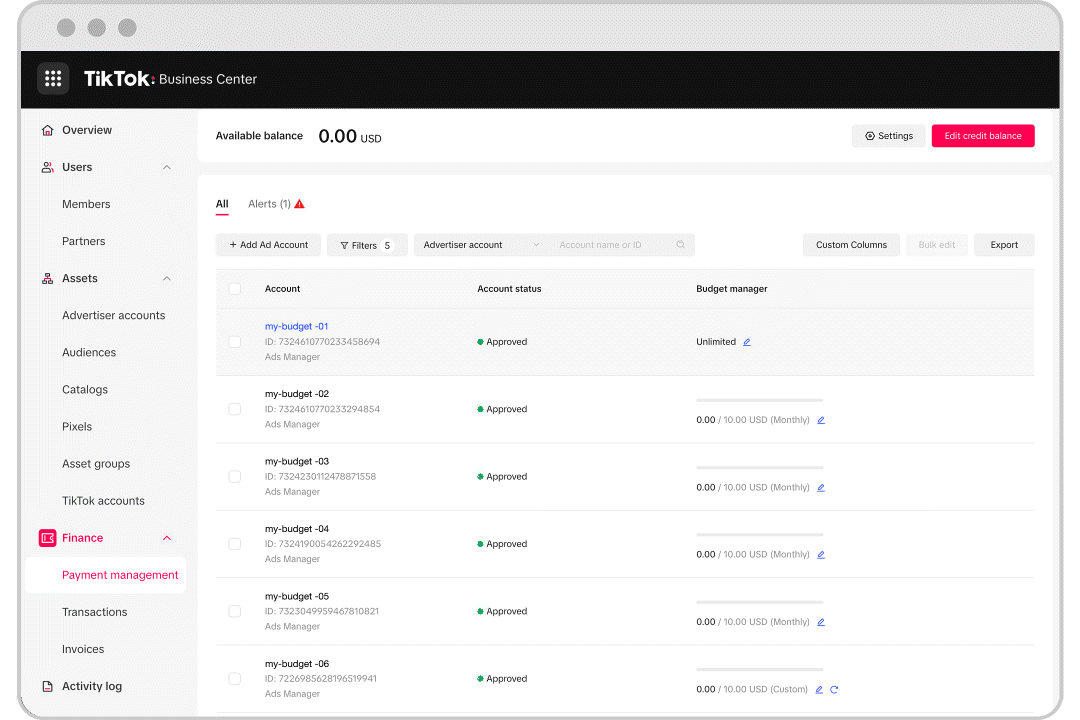
Masukkan jumlah anggaran yang Anda inginkan.
Klik Konfirmasi.
Cara mengubah aturan Manajer Anggaran secara massal:
Buka Business Center, klik Keuangan, lalu pilih Manajemen Pembayaran.
Pilih akun iklan dengan mencentang kotak di sebelah kiri halaman.
Klik Edit Massal.
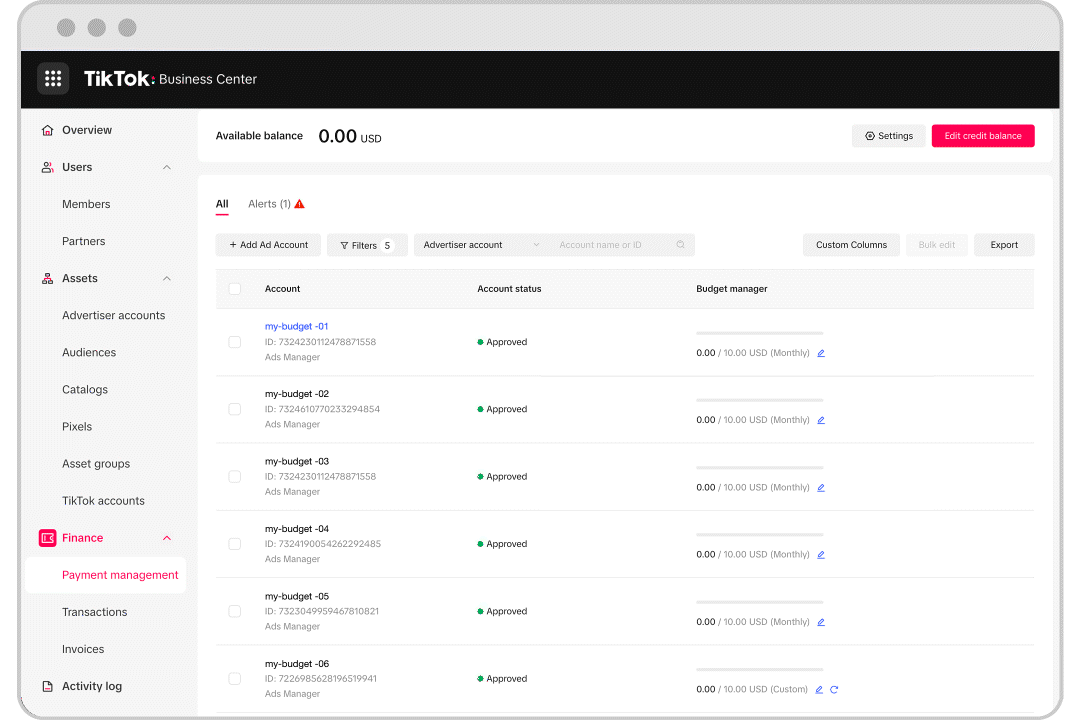
Pilih aturan Manajer Anggaran yang ingin Anda terapkan.
Masukkan jumlah anggaran yang baru.
Klik Konfirmasi dan aturan akan diterapkan untuk akun iklan yang dipilih.
Mengaktifkan Aturan Manajer Anggaran saat membuat akun iklan baru
Buat akun Auction Ad baru.
Pilih aturan Manajer Anggaran yang ingin Anda terapkan.

Masukkan jumlah anggaran yang baru.
Klik Kirim dan akun iklan berhasil dibuat dengan aturan Manajer Anggaran diterapkan.
